iPhone が壊れた場合、特にデバイスに保存されている連絡先に関しては、データ損失のリスクが不安になることがあります。これらの連絡先には、重要な仕事の同僚、家族、その他の重要な関係が含まれる場合があります。壊れたiPhoneから連絡先を取り出すことはできますか?壊れたiPhoneから連絡先を取り出すにはどうすればいいですか?あなたの問い合わせに応えて、このチュートリアルを作成しました。このガイドを読めば、満足のいく解決策がきっと見つかります。
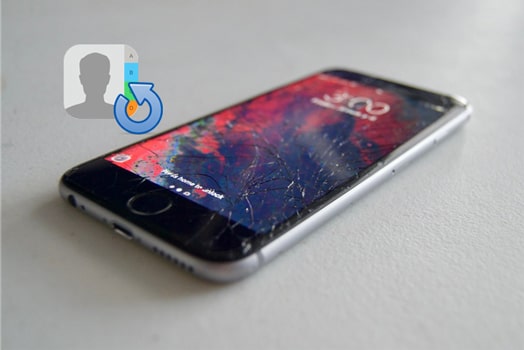
はい、画面が壊れた iPhone から連絡先を復元できます。 iPhone が壊れる前に連絡先の完全なバックアップを作成していれば、バックアップ ファイルから連絡先を直接復元できます。 iPhone の連絡先をバックアップするのを忘れても、壊れた iPhone がコンピュータで認識できる場合は、専用のiPhone データ復元ソフトウェアを使用してデバイスをスキャンし、連絡先を抽出できます。
画面が壊れたiPhoneから連絡先を復元する3つの方法を紹介します。どのように機能するかを見てみましょう。
壊れた iPhone から連絡先を取得する最良の方法は、 Coolmuster iPhone Data Recovery (iPhoneデータ復元)を使用することです。これを使用して、バックアップの有無にかかわらず連絡先を回復できます。この強力なプログラムは、紛失したテキスト メッセージや連絡先を iPhone から直接安全に復元できます。また、元のデータを上書きせずに、以前の iTunes または iCloud バックアップから連絡先やその他のデータを選択的に取得することもできます。
Coolmuster iPhone Data Recovery (iPhoneデータ復元)何をしますか?
下のダウンロードボタンをクリックしてコンピュータにダウンロードし、ステップバイステップのガイドに従って画面が壊れたiPhoneから連絡先を回復します。
コンピュータが iPhone を検出できる限り、バックアップがなくても壊れた iPhone から連絡先を簡単に取得できます。その方法は次のとおりです。
01 PC にソフトウェアをインストールした後、それを実行し、USB ケーブルを使用して壊れた iPhone をコンピュータに接続します。通常、ソフトウェアはデバイスをすぐに検出します。認識を有効にするには、モバイルデバイスで「信頼」オプションを選択してください。

02デバイスの接続後、画面から「連絡先」を選択し、「スキャン開始」ボタンをクリックします。完了すると、iPhone にすべての連絡先が表示されます。

03連絡先情報をプレビューし、復元したい連絡先にチェックを入れます。最後に、下の「コンピュータに復元」ボタンを押して、復元プロセスを開始します。

このような状況に陥っても、心配しないでください。 iCloud または iTunes を使用して連絡先をバックアップしている限り、 Coolmuster iPhone Data Recovery (iPhoneデータ復元)の「iTunes バックアップ ファイルから復元」モードまたは「iCloud から復元」モードを使用して連絡先を取り戻すことができます。この方法ではiPhoneをPCに接続する必要はありません。公式の方法よりも優れているのは、バックアップ全体を復元するのではなく、特定の連絡先を復元できることです。
ここでは、「iTunes バックアップ ファイルから復元」モードを例として説明します。
01コンピュータ上でプログラムを実行し、「iTunes バックアップ ファイルから復元」モードを選択します。このコンピュータと同期した iTunes バックアップ レコードが自動的に表示されます。次に、必要なバックアップレコードを選択し、「スキャン開始」ボタンを押します。

02復元したいデータの種類を選択してください。この場合、「連絡先」を選択し、右下の「スキャン開始」ボタンをクリックします。

03スキャン後、詳細情報をプレビューします。必要な連絡先を選択し、下の「コンピュータに復元」ボタンを押します。その後、連絡先を PC に保存できます。

ビデオチュートリアル:
以前に iCloud 連絡先の同期を有効にしたことがある場合、または iCloud バックアップを完了している場合は、 iCloud から連絡先を復元できます。
iCloud.com は Apple が提供するクラウド管理ツールで、アカウントにログインして同期された連絡先データに直接アクセスできます。手順は次のとおりです。
ステップ 1. コンピュータでiCloud.comにアクセスし、壊れた iPhone に関連付けたのと同じ Apple ID でサインインします。
ステップ 2. 「連絡先」タブを選択し、左下隅にある「歯車」アイコンをクリックして、「すべて選択」ボタンをタップします。
ステップ 3. 「vCard をエクスポート」オプションを選択し、壊れた iPhone からすべての連絡先をコンピュータにダウンロードします。

iPhone が破損する前に完全な iCloud バックアップがあった場合は、別のデバイスを使用して連絡先を復元できます。
壊れたiPhoneから連絡先を復元する方法は次のとおりです。
ステップ 1. 新しいまたは使用可能な iPhone を準備し、工場出荷時の設定に復元します。
ステップ2. セットアッププロセス中に、「iCloudバックアップから復元」を選択します。
ステップ 3. 破損したデバイスで使用されていたのと同じ Apple ID でログインします。
ステップ 4. システムは利用可能なバックアップのリストを表示します。最新のバックアップを選択し、復元を開始します。
ステップ 5. 復元が完了すると、新しいデバイスの連絡先アプリに連絡先が表示されます。

iPhone が破損する前に iPhone データを iTunes にバックアップしていた場合は、 iTunes バックアップから新しいデバイスに連絡先を簡単に復元できます。
iTunes を使用して壊れた iPhone から連絡先を復元する方法は次のとおりです。
ステップ1.コンピュータでiTunesを起動し、新しいiPhoneまたはコンピュータが認識できるiPhoneをUSB経由で接続します。
ステップ 2. 左上隅にあるデバイス アイコンをクリックして、デバイスの「概要」ページに移動します。
ステップ 3. 「バックアップの復元」ボタンをクリックし、リストから最新のバックアップを選択します。
ステップ 4. 「復元」をクリックし、復元プロセスが完了するまで待ちます。

iPhone が壊れても、連絡先データが永久に失われるわけではありません。この記事で説明した方法を使用すると、重要な連絡先を簡単に回復できます。 Coolmuster iPhone Data Recovery (iPhoneデータ復元)選択した場合、iPhone をバックアップしなくても、画面が壊れた iPhone から連絡先を復元できます。また、必要な特定の連絡先をプレビューして選択的に回復することもできるため、より柔軟で使いやすくなります。
関連記事:
画面が壊れたiPhone間でデータを転送するにはどうすればよいですか? (4つの出口)
バックアップの有無にかかわらず、壊れたiPhoneからデータを復元する方法?





